当你使用WordPress搭建一个外贸网站时,尤其是B2C外贸卖货网站(又或者叫做跨境电商),大概率会用到WooCommerce来管理产品、订单、配送、收款等等。本系列的WooCommerce教程是基于官方文档以及我的操作实践,在阅读本文前,建议先阅读我的B2B外贸建站教程,先搭建一个B2B外贸网站,然后再深入WooCommerce的电商功能。
友情提醒:在接下来的操作实践中,你可以直接右键翻译界面为中文,或者将WordPress的用户管理界面语言设置为中文,但站点语言设置为英文,以便你容易理解功能。同时,下文中的大部分截图都是采用中文的,鉴于WooCommerce的汉化不一定完整,如遇到英文界面不易理解的,请采用鼠标右键用谷歌翻译吧。
安装WooCommerce插件
请进入你的WordPress网站后台
- 点击安装插件
- 输入关键词woocommerce搜索
- 在woocommerce插件卡片中点击现在安装
- 安装完成后,点击Activate激活
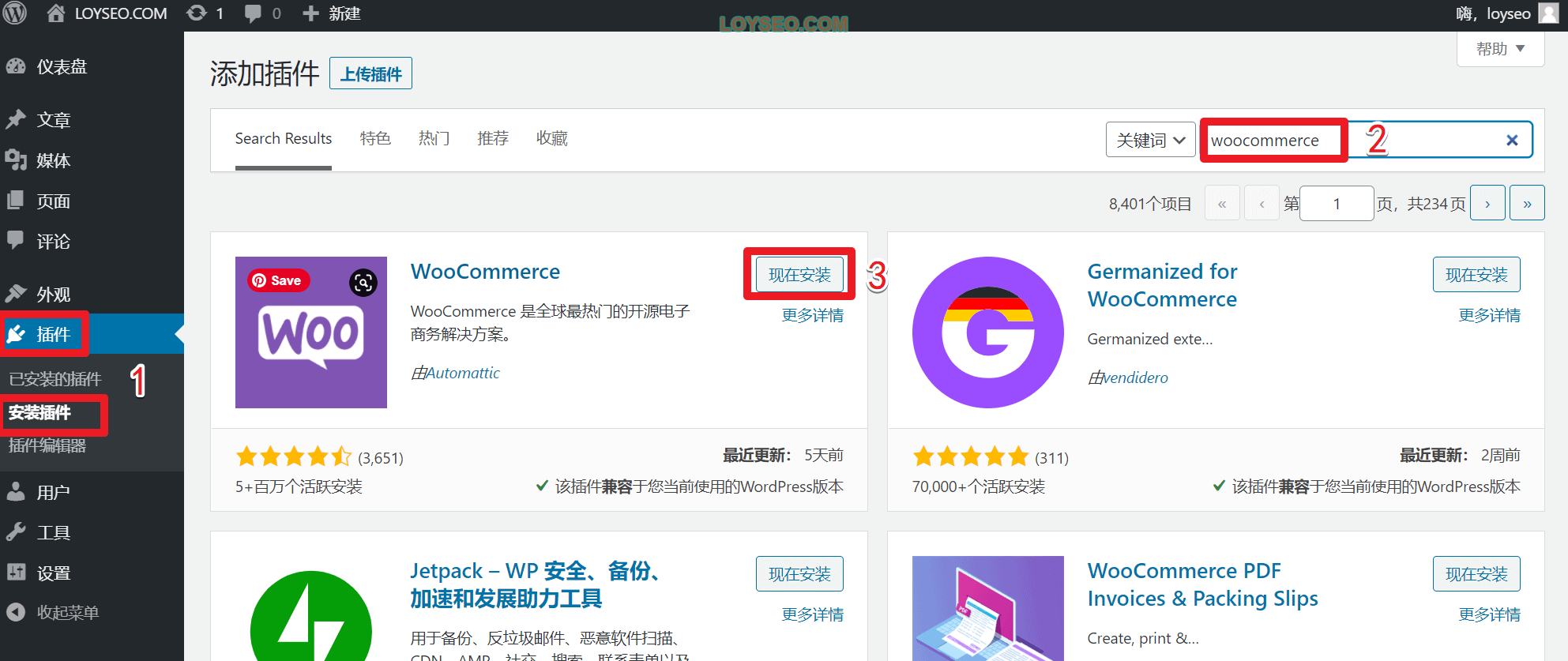
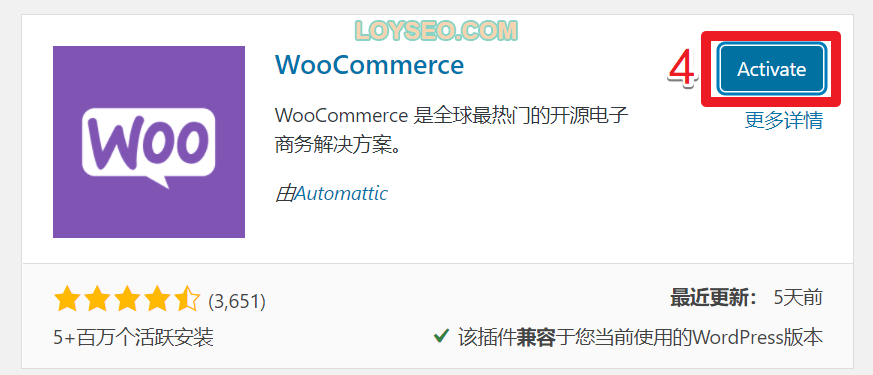
WooCommere安装向导
WooCommere插件激活后,将自动进入安装向导界面
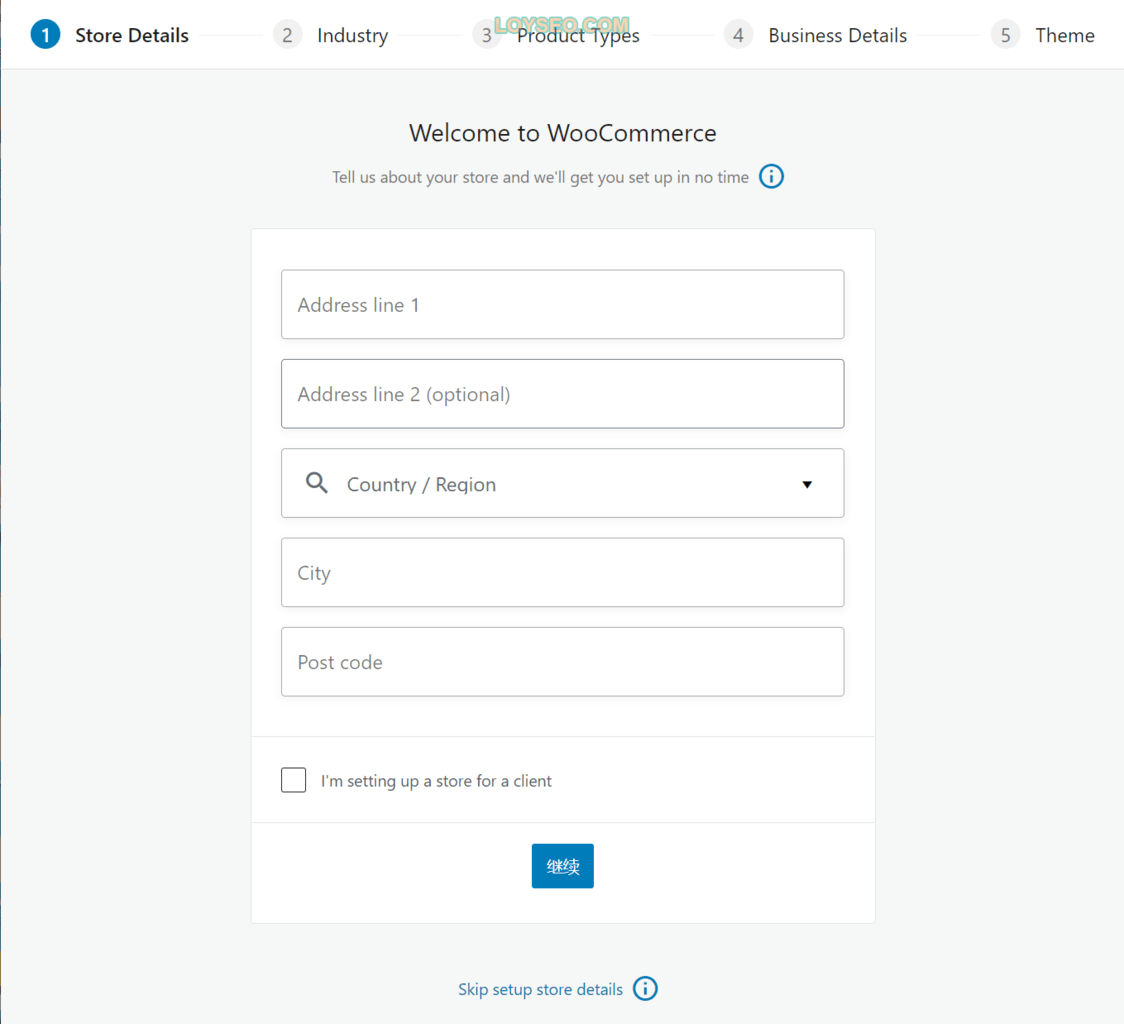
如果你是WooCommerce新手,请按照向导的步骤逐步填写;如果你已经很熟悉WooCommerce,可以点击最下方的skip setup store details跳出,后续自行配置。接下来,我们跟随向导一步步操作。
首先是填写店铺地址信息,点击继续,将能看到如下提示,点击继续即可
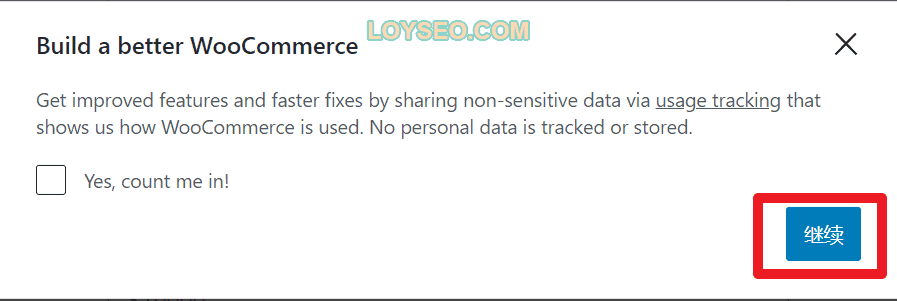
接下来勾选你的商品的所属行业类目,可以多选的哦~选完后点击继续
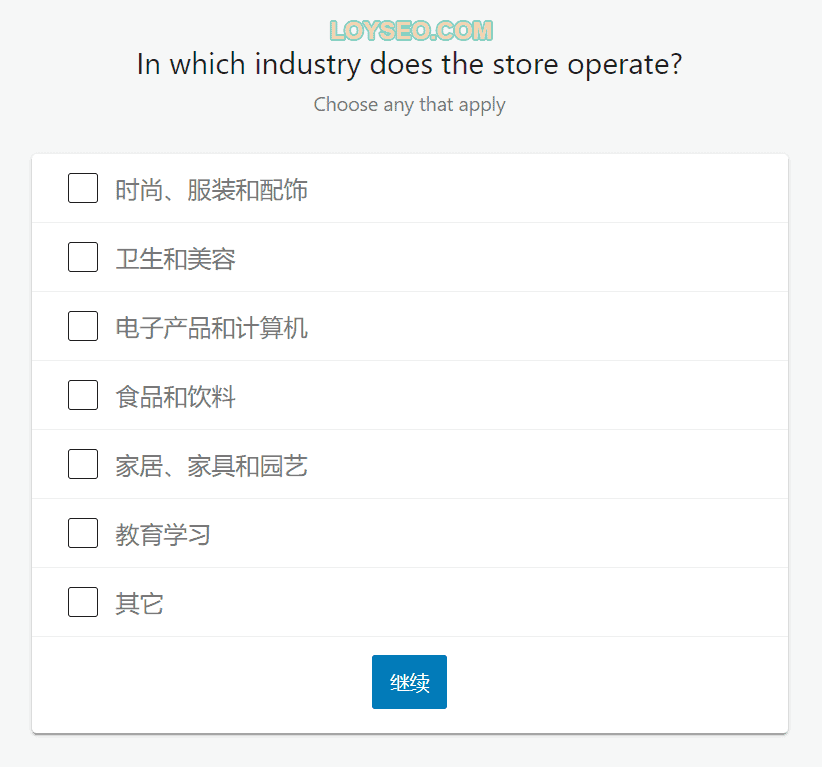
接下来是选择商品的类型,通常做跨境电商的,大多选择实物产品,然后继续。注意:下图中标注的付费功能不用选,等你搞清楚基础功能了再来了解他们也不迟。
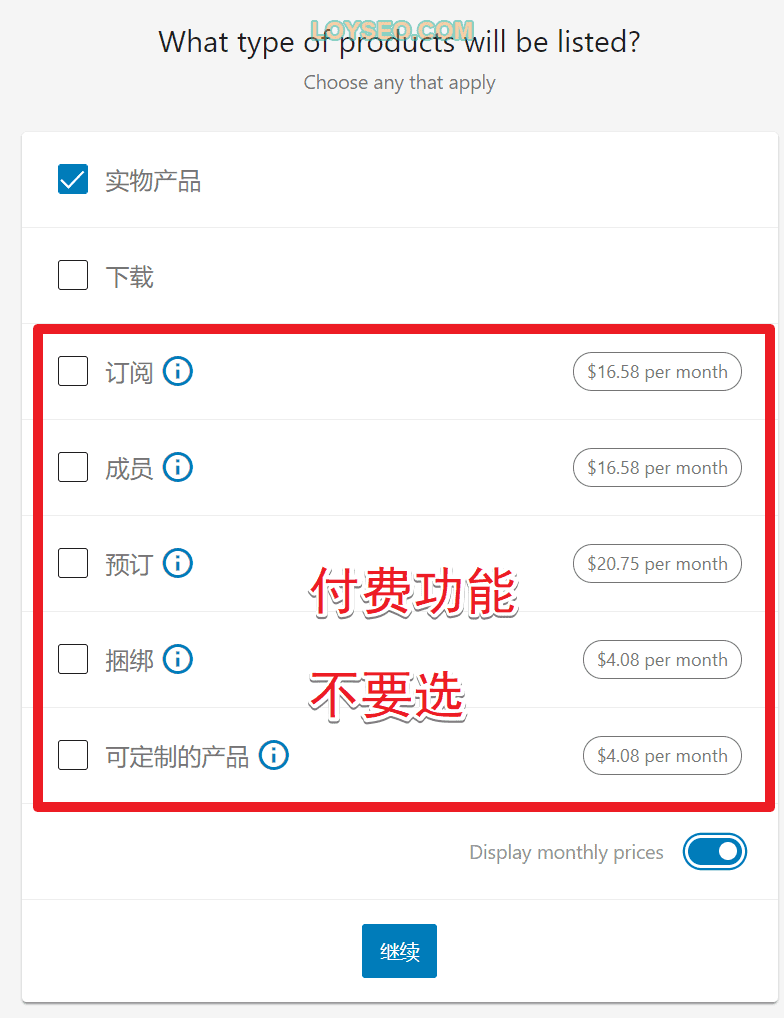
接下来,WooCommerce想要收集一些你的业务信息,下图填写的内容供你参考,其中Facebook 、mailchimp 、google ads后续都能按需安装,现在先别装了,然后点击继续。
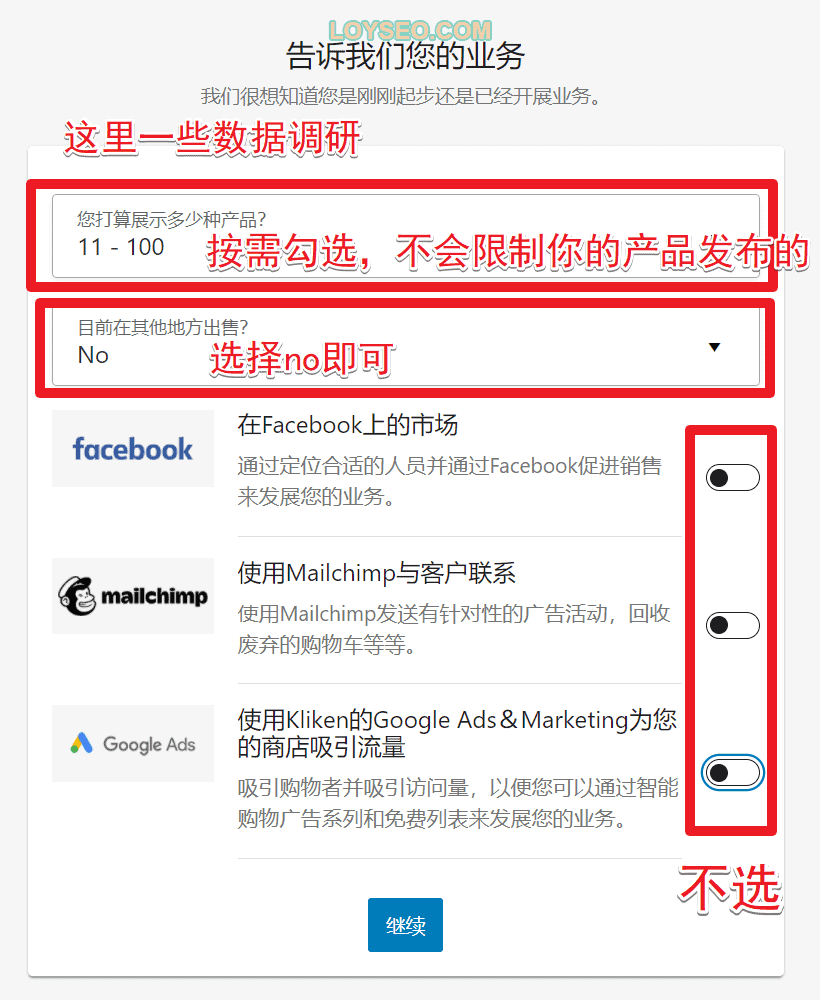
接下来是选择一个WordPress主题,我推荐使用Astra主题,而在这个界面是选不了Astra的,所以点击继续我的活跃主题即可。
Astra主题提供了很多的免费的商城模板,并且是一个轻量的、热门的主题,非常值得你一试,请查看我写的:Astra免费版的全免费外贸建站教程。
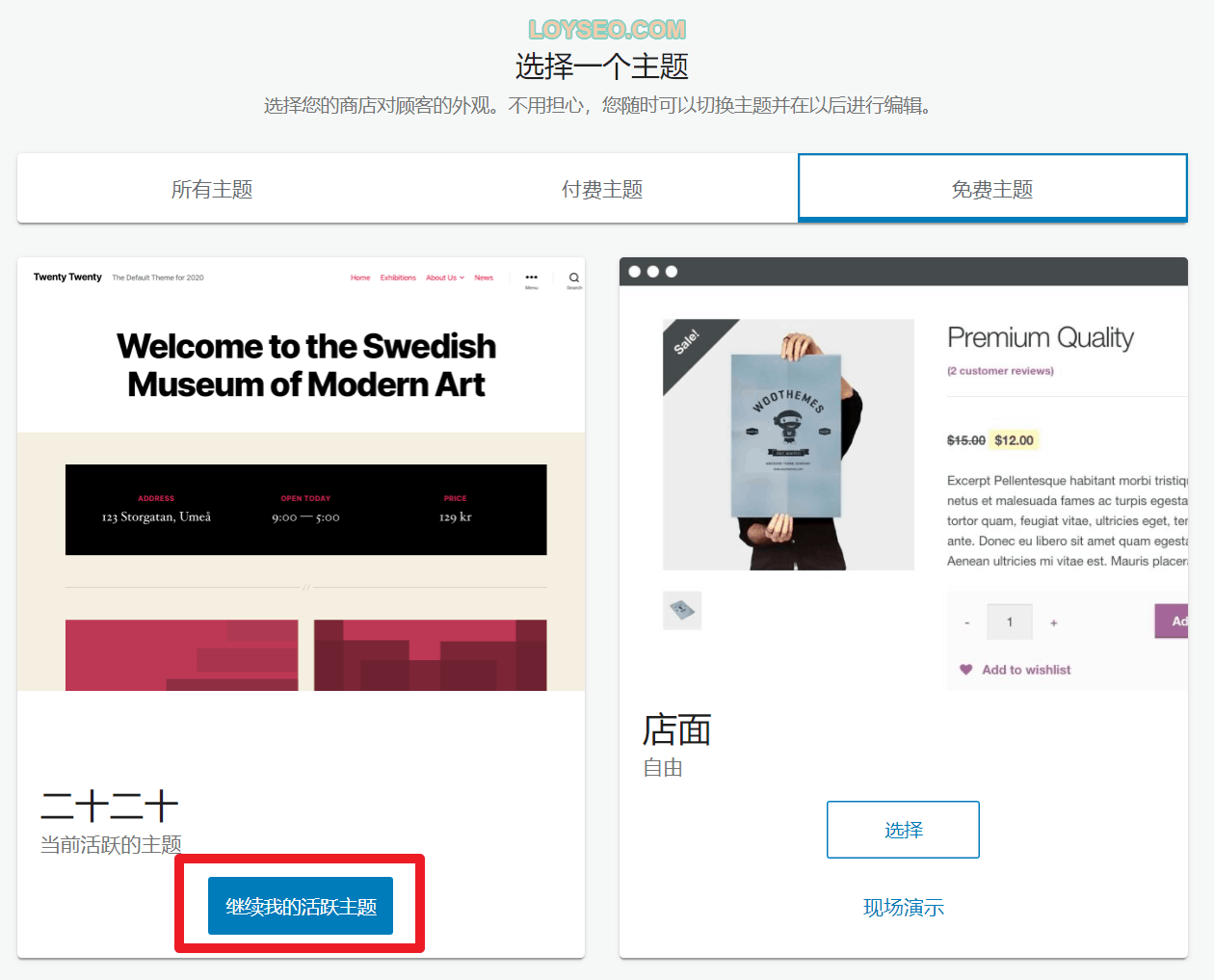
接下来是安装向导的最后一步,点击“不,谢谢”即可,下图中提示的功能,我们大部分都用不上,譬如,国外的税务功能,还有,在提高速度和网站安全方面的功能,我更推荐使用:WP Rocket和Wordfence来解决更佳。
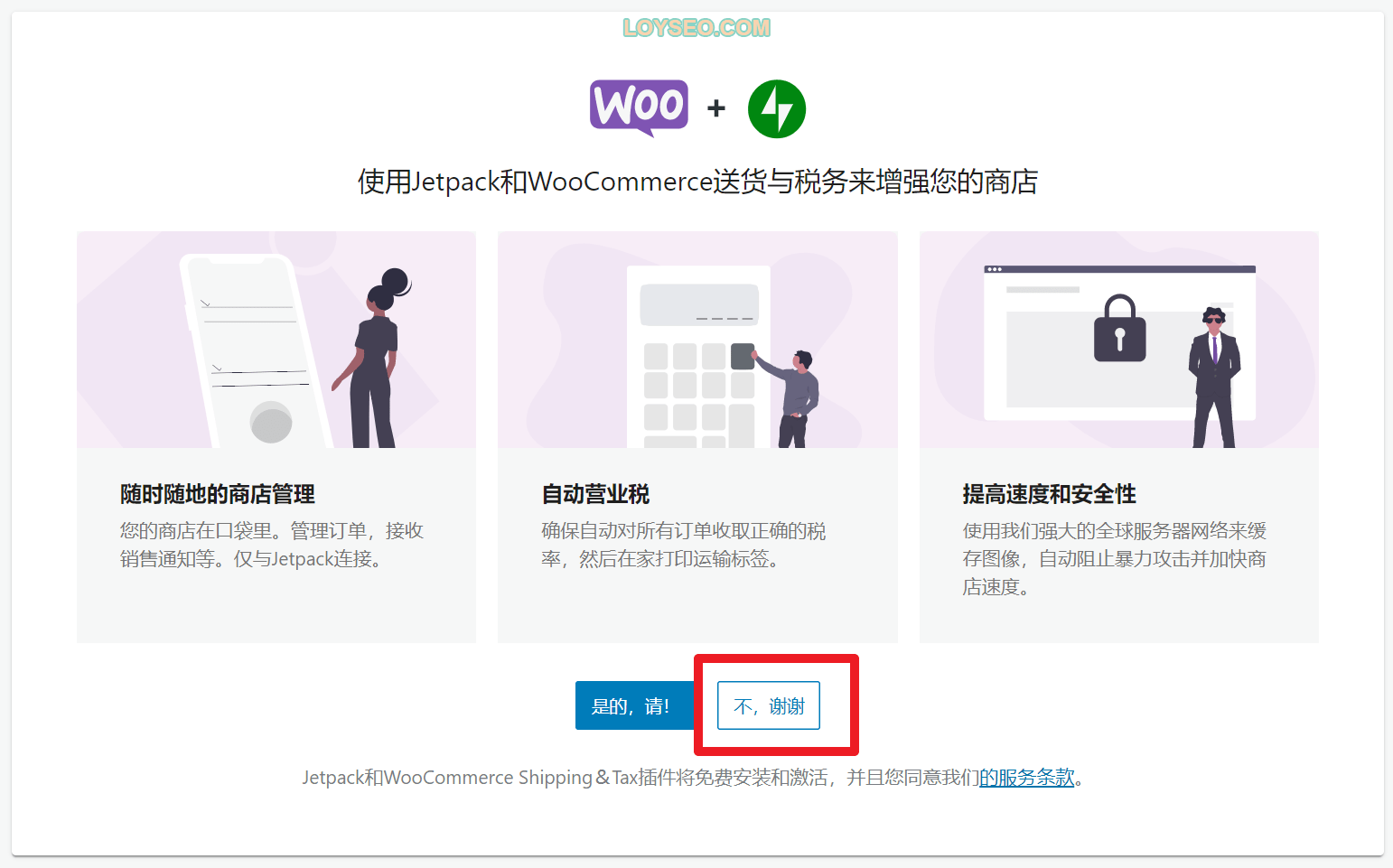
至此,安装向导结束,我们将自动进入下图所示的WooCommerce的首页。
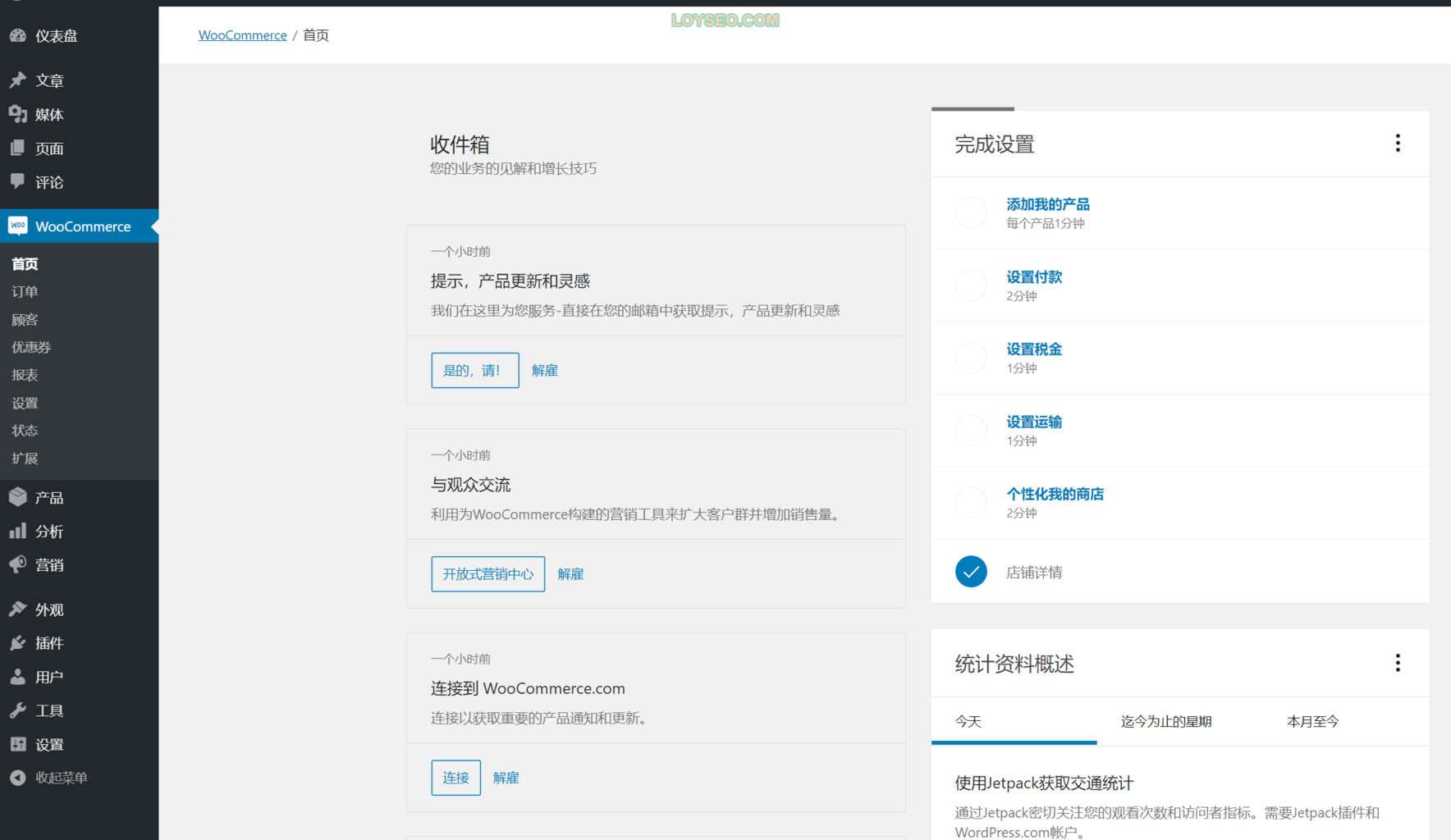
如果你跳过了安装向导,但又想再次进入安装向导,那么可以如下图所示操作:
进入woocommerce》设置,点击顶部的“帮助”按钮,在展开的面板中点击“安装向导”标签,你便能点击“安装向导”按钮进入了。
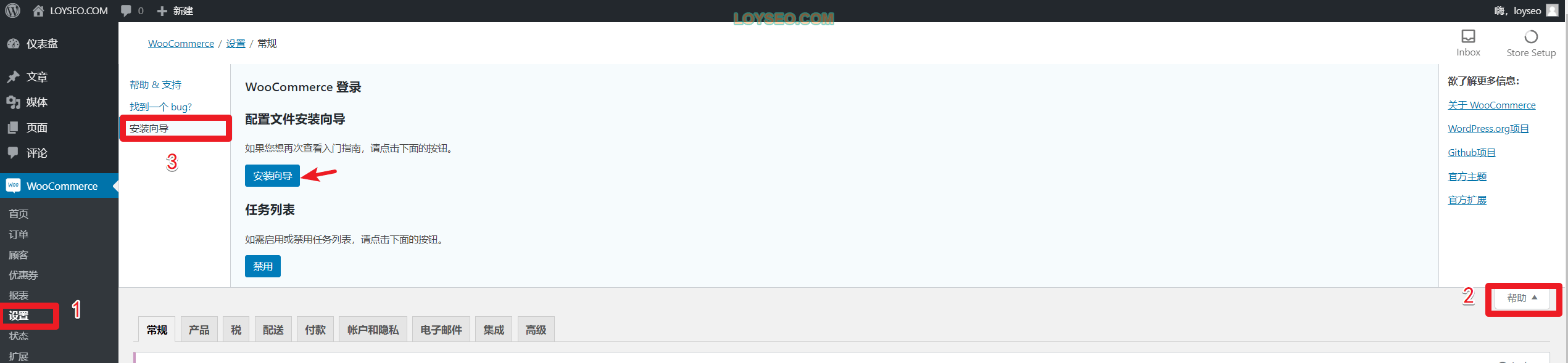
WooCommerce设置清单
你可以在首页右侧看到一个任务清单(如下图),逐个点击任务,按照引导去完成操作,能让你快速了解店铺的基本设置,接下来我们逐一操作。
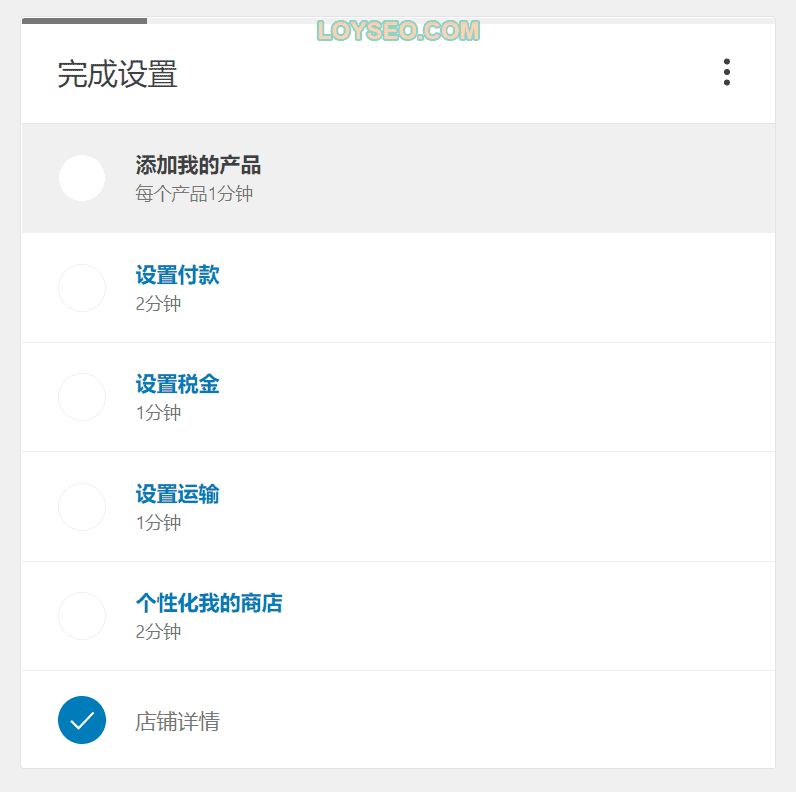
添加产品
点击上图清单中的第一条:添加产品,我们将看到三种方案:
- 手动添加(推荐):通常我们多用这种方法
- 导入:建议先熟悉手动添加,如果产品特别多,再考虑使用导入产品功能
- 迁移:这是付费的,由Cart2Cart提供服务,譬如可以从shopify迁移到woocommerce
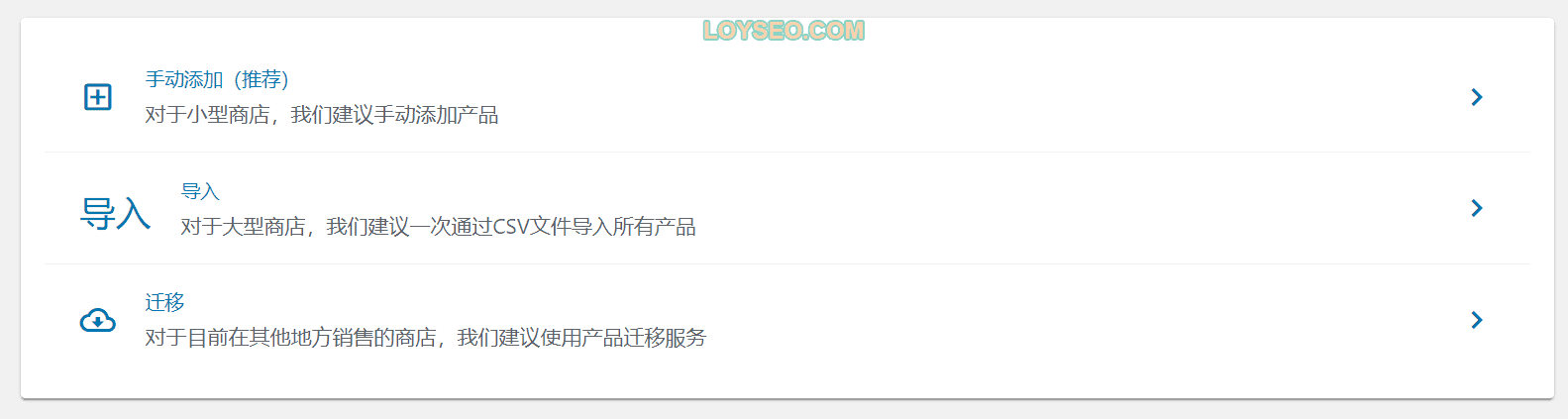
如果你想在外贸网站建设期间导入一些测试使用的产品数据,通常有两种方式:
- 如果你导入了主题的网站模板,通常商店类型的模板都自带了测试产品,譬如我在Astra免费建站教程一文中使用的模板便自带了演示用的产品数据。
- 如果你导入的网站模板没有产品,你可以导入WooCommerce提供的测试产品,也可以学习我在B2B外贸建站终极教程一文中的方法,手工创建一条产品,然后通过复制的方式快速复制产品数据。
设置付款方式
当你点击“设置付款”后,将能看到Woocommerce推荐的、适合你的店铺所在区域的付款方式,根据店铺所在区域不同,你看的付款方式有所不同。
譬如我将店铺地址设置在中国内地,那么推荐的付款方式有下图几种,其中paypal是购物时直接付款,要求开通Paypal商家账号才能正常接入到网站中,其他两种是线下/离线付款方式。
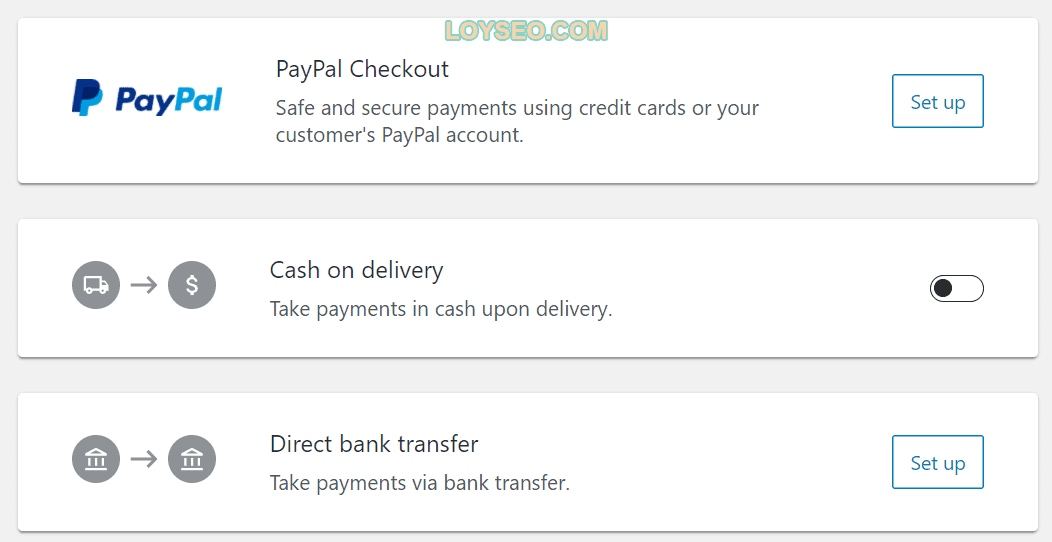
而如果将店铺地址设置在中国香港,系统还提供了Stripe选项。最近我在注册Stripe时,要求必须输入香港身份证(护照号码被拒),所以内地注册已经行不通了。
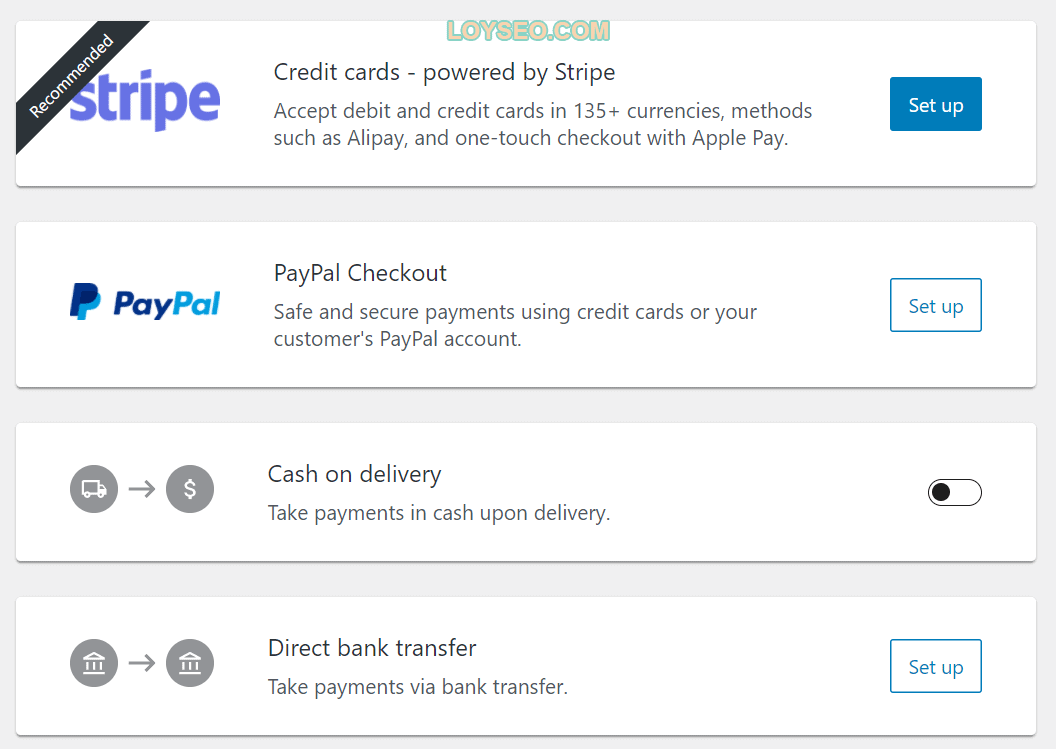
如果在线支付因某些原因行不通(譬如你是soho,没有企业),你就只好另外的两种离线付款方式。
如果你点击paypal的set up按钮,系统会为你自动安装和激活woocommerce paypal插件(WooCommerce PayPal Checkout Gateway),然后需要你自行连接paypal商家账户。
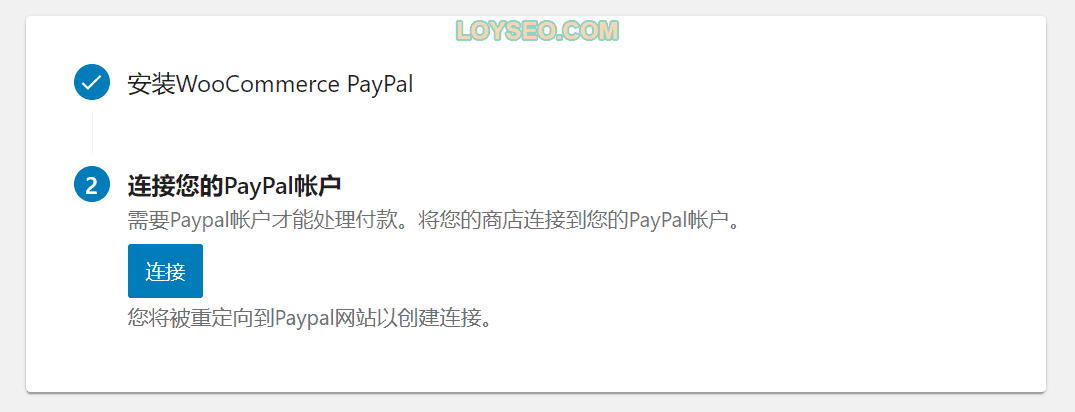
点击paypal账户的“连接”按钮后,你将看到如下界面,填入你的注册邮箱或者已有的paypal账户,选择国家,然后next
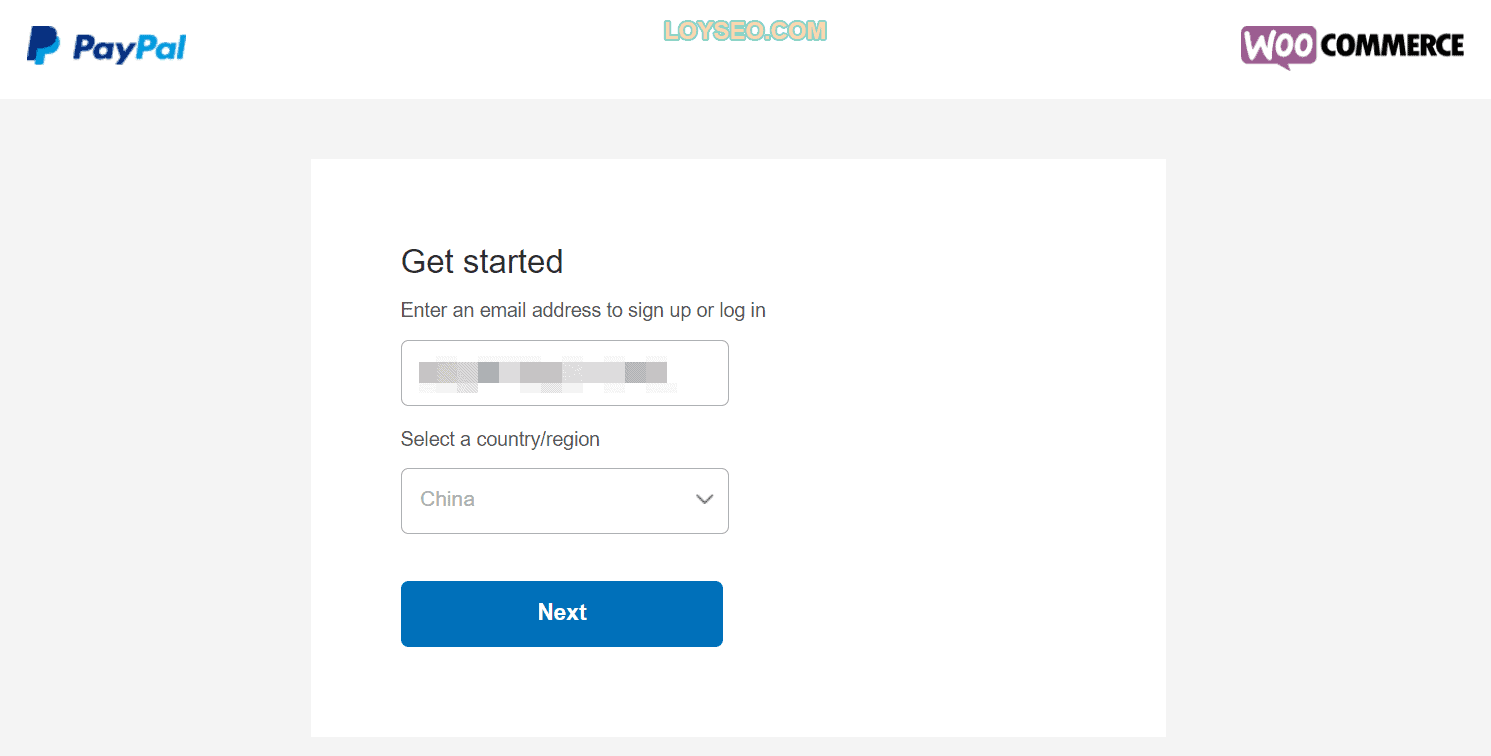
接下来如果你已有paypal账户就会让你登录
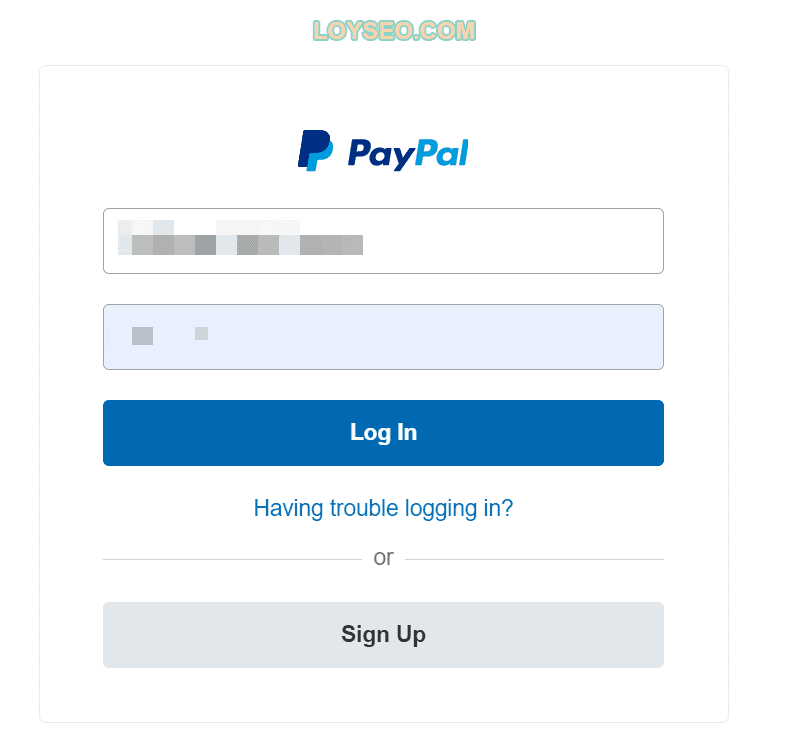
登录后,如果你不是企业账户,会提示你注册一个企业账户或者升级当前个人账户为企业账户
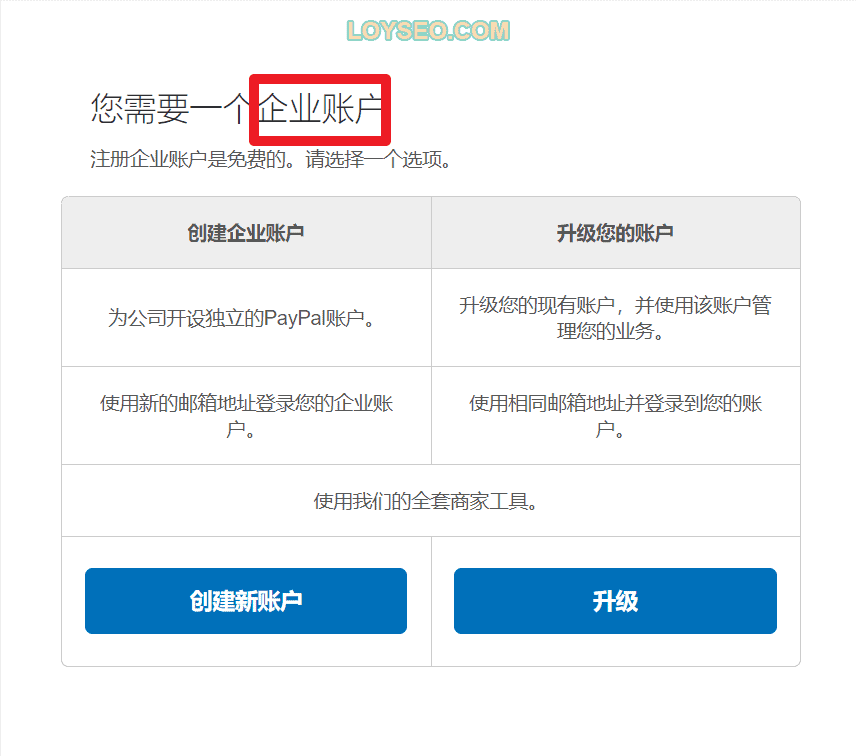
注册企业账户需要填写公司信息和法人代表人信息,往后,我就不操作了,因为我没注册公司(哈哈哈哈),当你注册完公司信息后,会给予你连接网站所需要的秘钥等信息,以便让你填入网站的付款设置中。
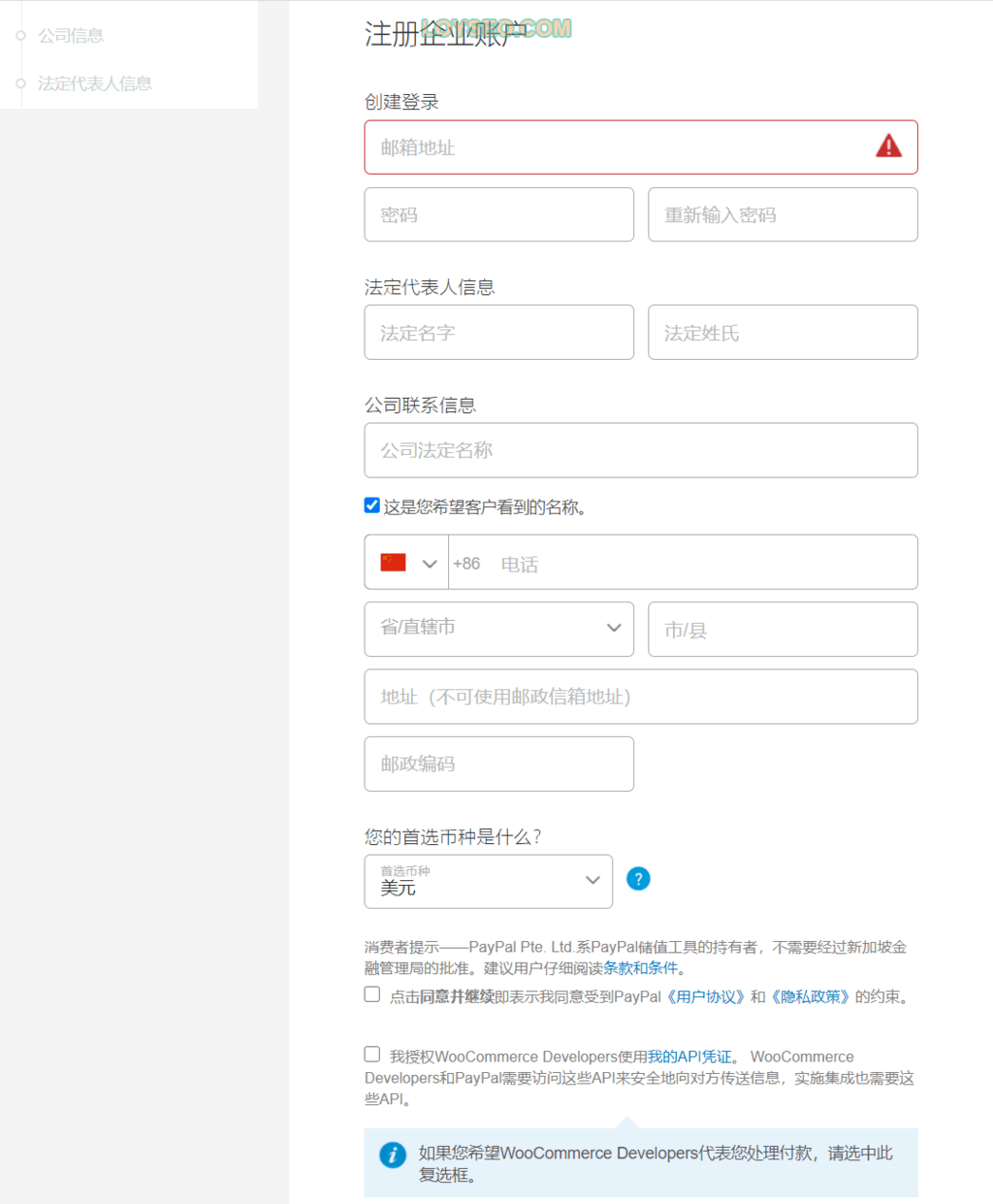
设置税率
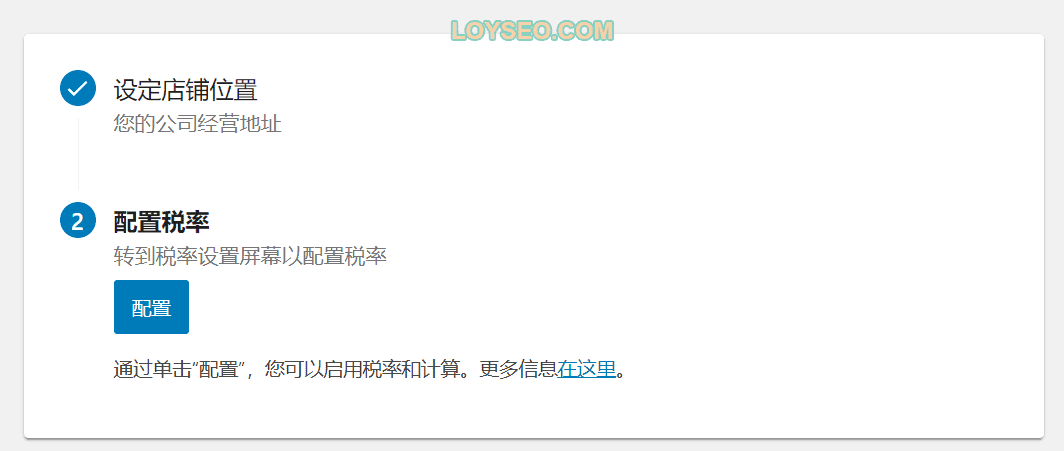
设置税率需要你已经设定店铺的位置,然后点击图中的配置按钮前往配置税率。
设置运费
在设置运费界面中,WooCommerce提供的运费配置规则比较简单,一是中国本地运费,二是中国以外的运费
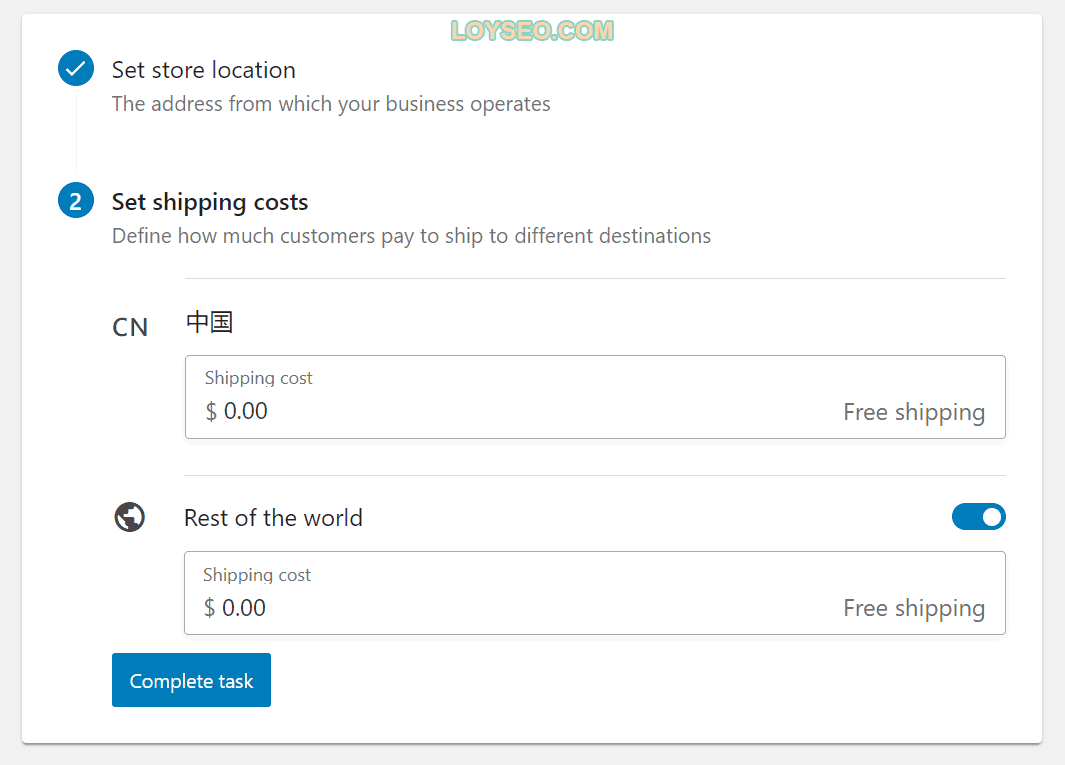
此外,你还可以在运费设置中配置不同区域的定额运费,也可以配置不同类商品采用不同运费。
但如果你的运费比较复杂,譬如按照重量、数量等计算运费,请查看【WooCommerce教程系列】如何配置运费费率表Table Rate Shipping。
个性化我的商店(装修店铺)
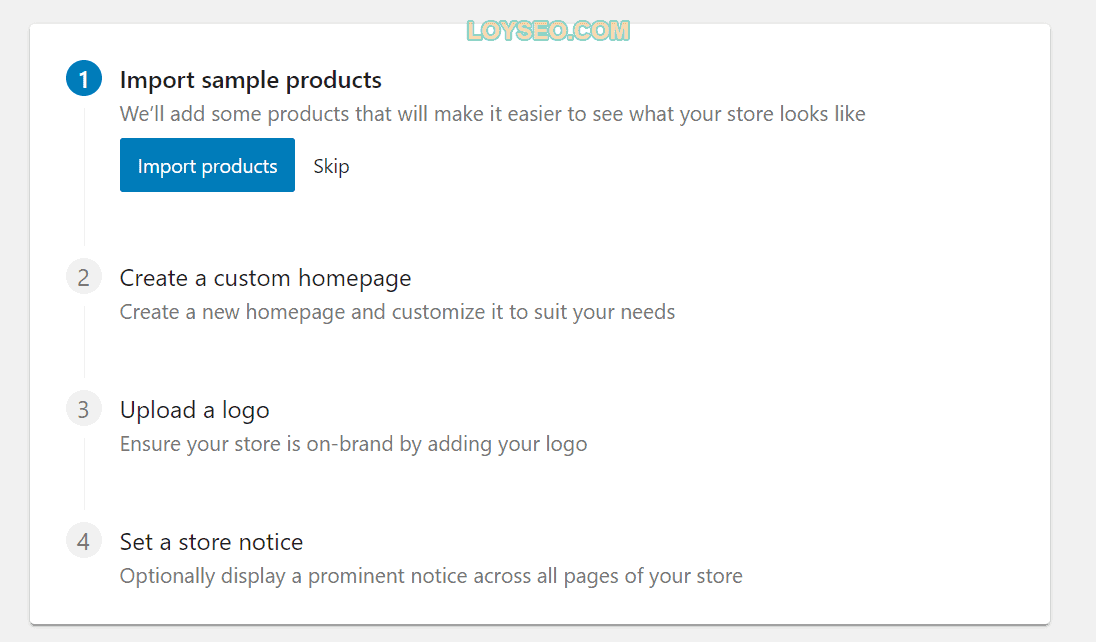
1.导入一些测试商品,点击import products按钮即可,导入完成后是如下效果(我安装的是Astra免费主题,如果你是其他主题,可能样式略有不同)
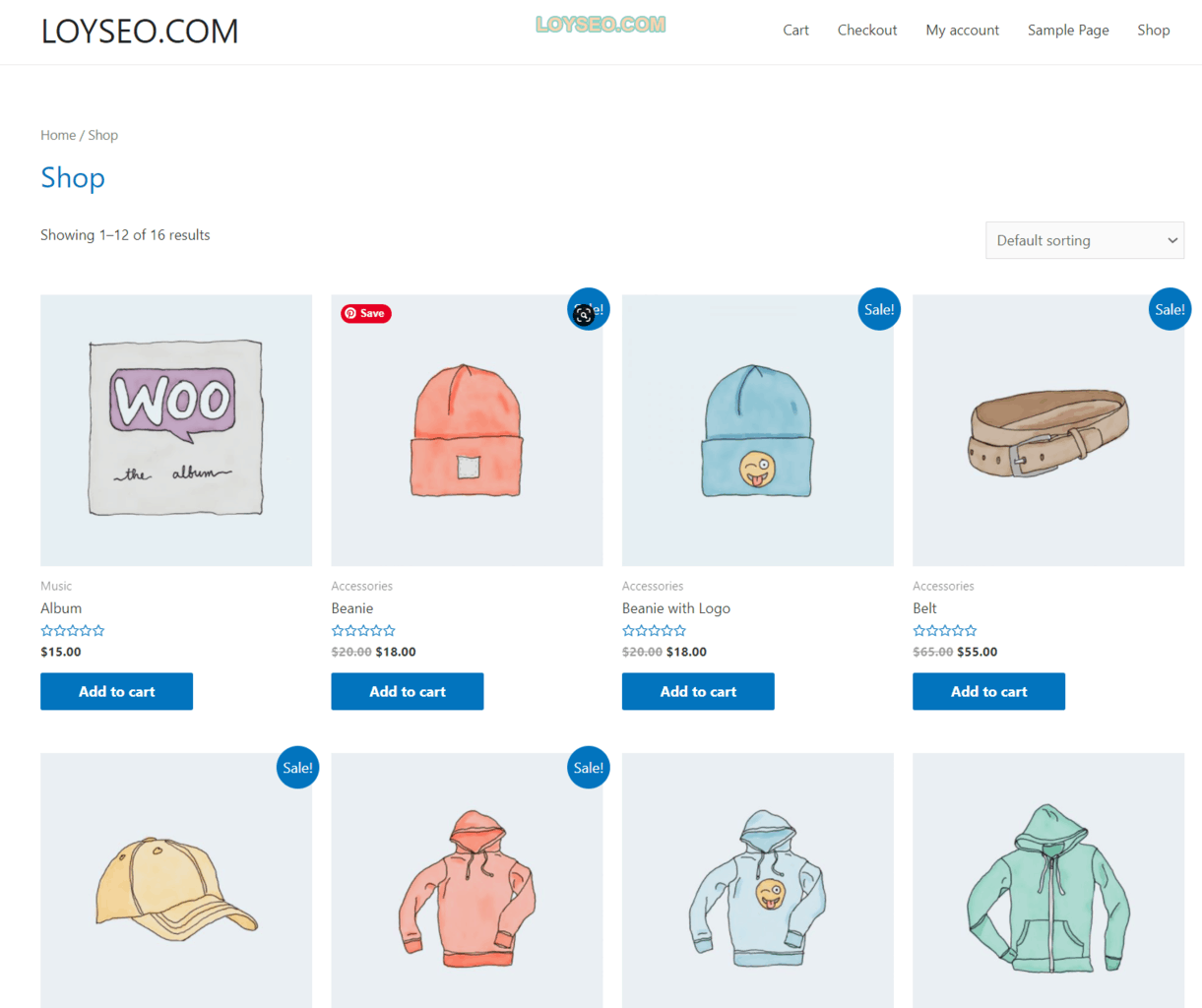
2.创建一个首页(homepage),点击create homepage按钮后,woocommerce会自动为你创建一个首页,首页里包含产品信息,看到这里如果你要操作,就打住,看我图下方的话
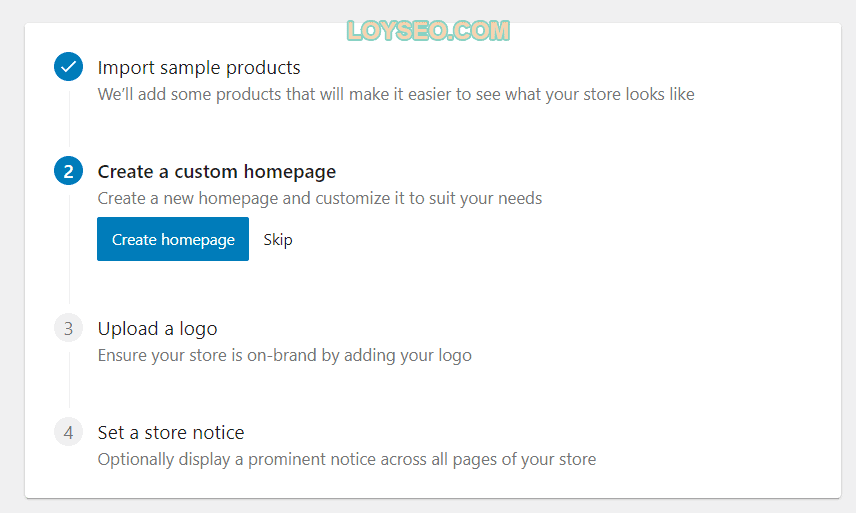
如下图所示,由于我的网站后台语言是中文(前台设置的是英文),在生成首页时,不少文案都是中文的,不美丽了,并且astra主题自带了侧边栏,页面也很奇怪,需要去调整
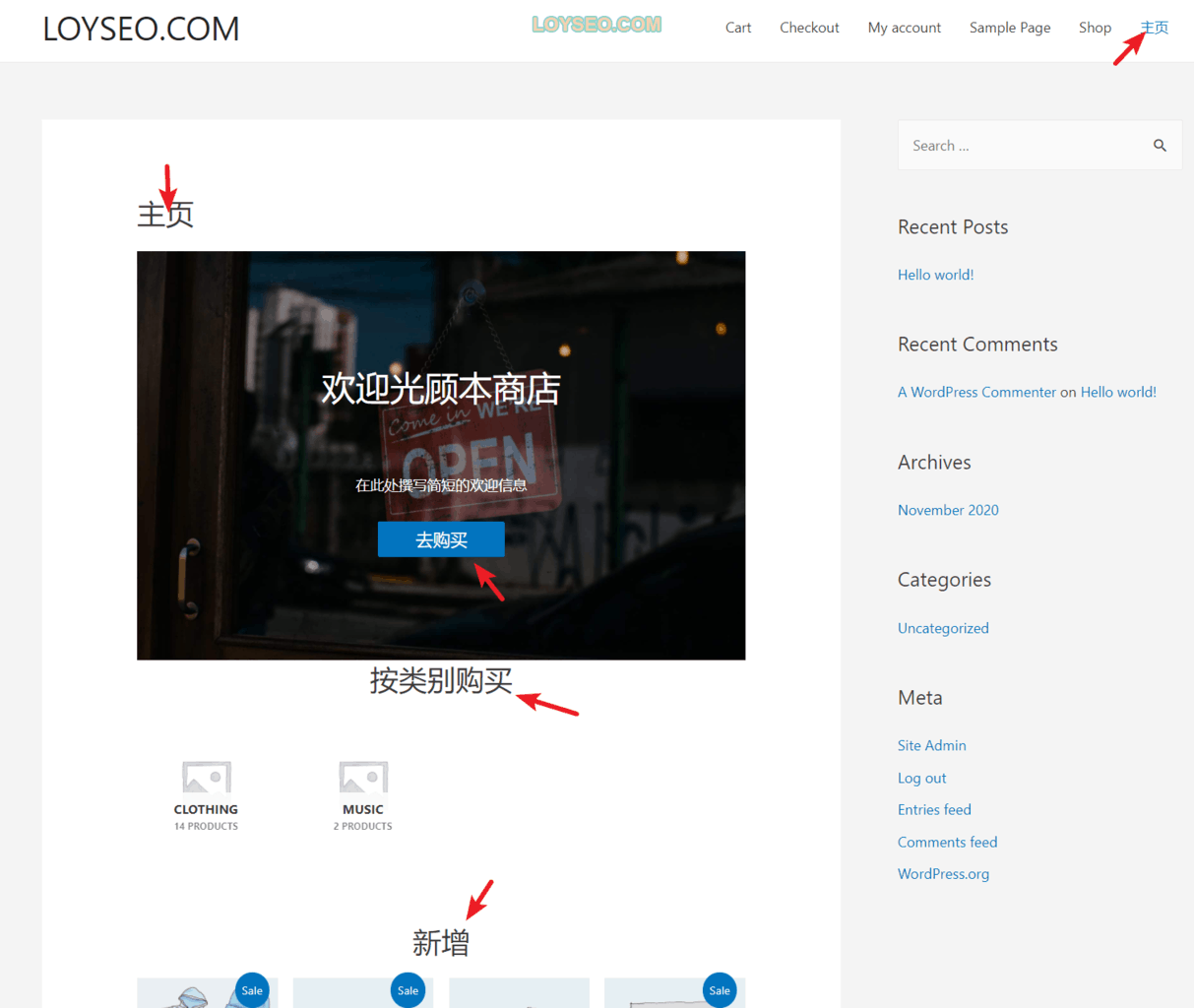
然后这个页面是使用wordpress自带编辑器(古腾堡)制作的,比不上Elementor编辑器制作的页面,所以我不建议执行这一步创建首页的操作。
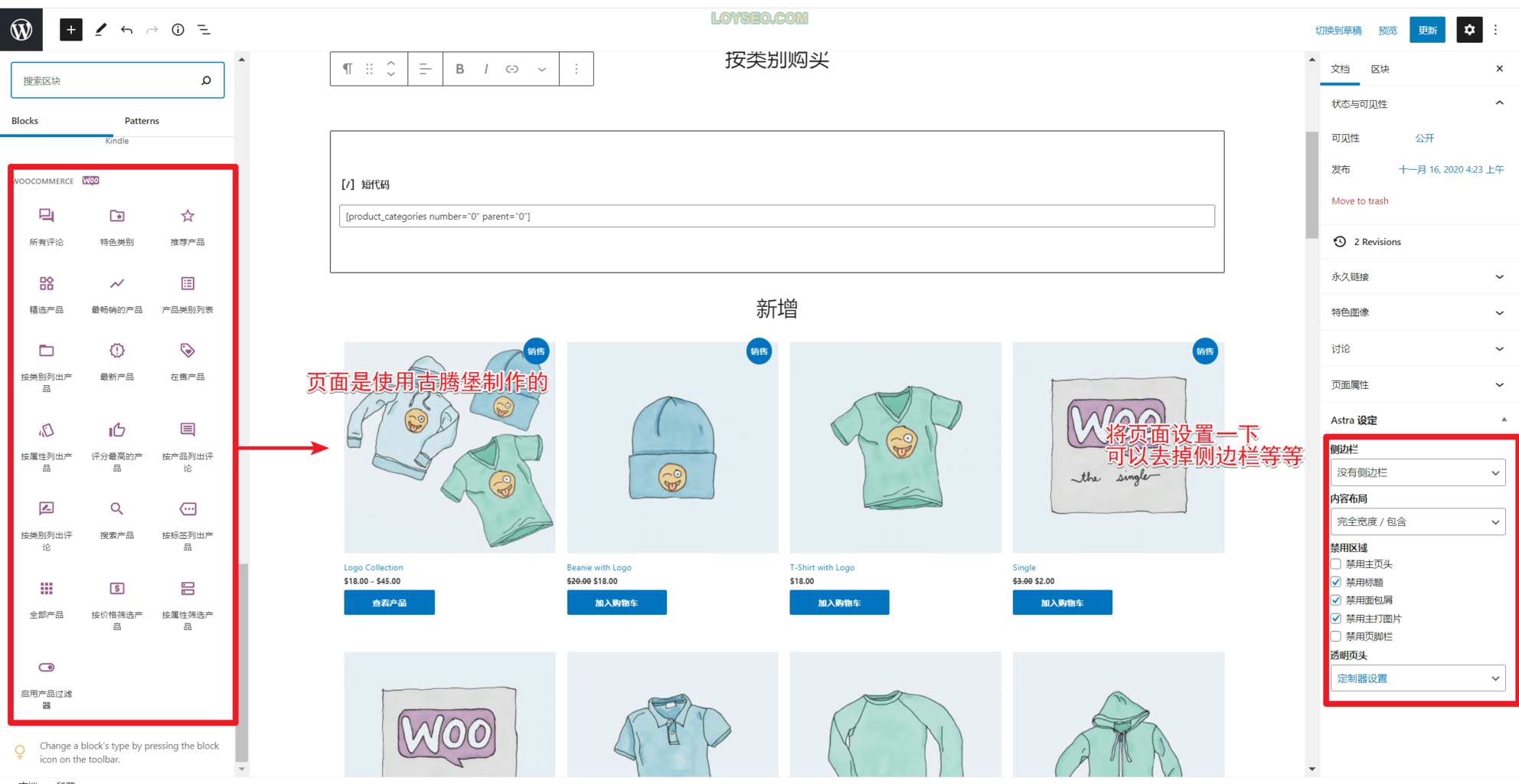
3.接下来是上传网站logo,就不赘述了。
4.最后是填写一个店铺通知,目前啥也不用填,直接点击complete task.
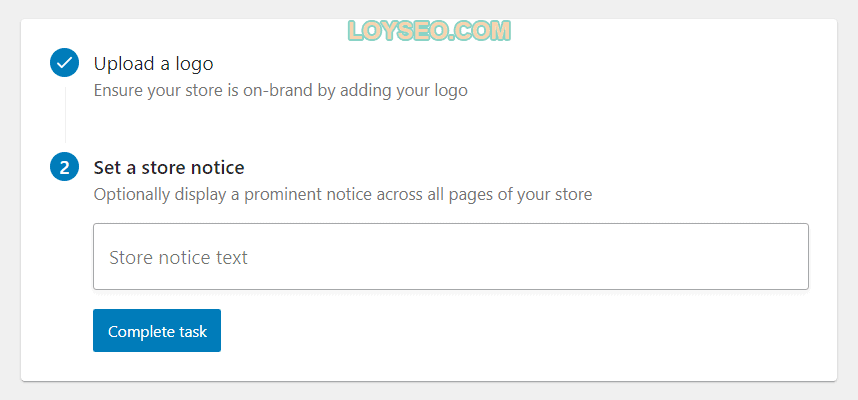
至此我们就完成了Woocommerce的设置清单安排的任务。


